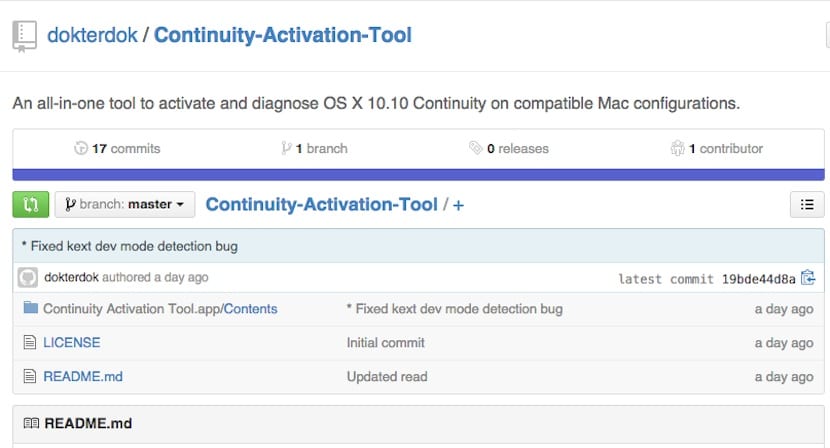
Въпреки че в нашия блог сме говорили няколко пъти за новата функция на Apple, която беше пусната заедно с пускане на iOS 8 и Mac OS X Yosemite; Предаване, вярно е, че някои потребители са съобщавали за проблеми, когато става въпрос за свързване на устройства, които не са най-новите на пазара. Въпреки че понякога обикновено се случва, че те остаряват и не са съвместими с новините, както се е случило с iPhone 4, който вече не е актуализиран до iOS 8, истината е, че може да не е така и затова ние искат да ви помогнат в случай, че искате на всяка цена да имате активна функция Handoff.
Първото нещо, което трябва да знаете, е, че има нова програма, наречена Инструмент за активиране на непрекъснатост, който улеснява целия процес. След скока ще ви покажем връзката за изтегляне, както и някои инструкции, които трябва да следвате. Въпреки това, както и при други случаи, ние напълно обезкуражаваме начинаещите да правят определени промени, които биха могли да създадат проблеми, в този случай всичко ще бъде обяснено стъпка по стъпка на вашия екран веднага щом отворите приложението. Така че можете да имате Handoff на вашия Mac, дори на старите си Mac-ове.
Ресурсът, който позволява активирайте Handoff на старите си Mac компютри, Инструмент за активиране на непрекъснатост, може да бъде изтеглен напълно безплатно от Github. Оставихме ви връзката, за да имате достъп и да го направите. По принцип инструментът ще работи с всички Mac, въпреки че трябва да се помни, че проблемът, че функцията не се активира, е, че по-старите не идват с вградена поддръжка за Bluetooth 4.0 и именно там връзката ще се провали. Точно това е „грешката“, която този инструмент би отстранил.
Въпреки това, въпреки че инструментът за активиране на непрекъснатостта е страхотно изобретение, трябва да се отбележи, че не е възможно да се използва без повече на всички Mac компютри. Въпреки че по принцип би решил проблема в тези, които са пуснати на пазара от 2008 г., той не го прави, ако ни липсват хардуерни ресурси в нашето устройство, които са необходими за Предаването работи добре. Така по-долу ще посочим какви промени във физическото трябва да добавите, в допълнение към изтеглянето на инструмента, който е главният герой в нашата статия днес, за да можете да се насладите на новата функционалност:
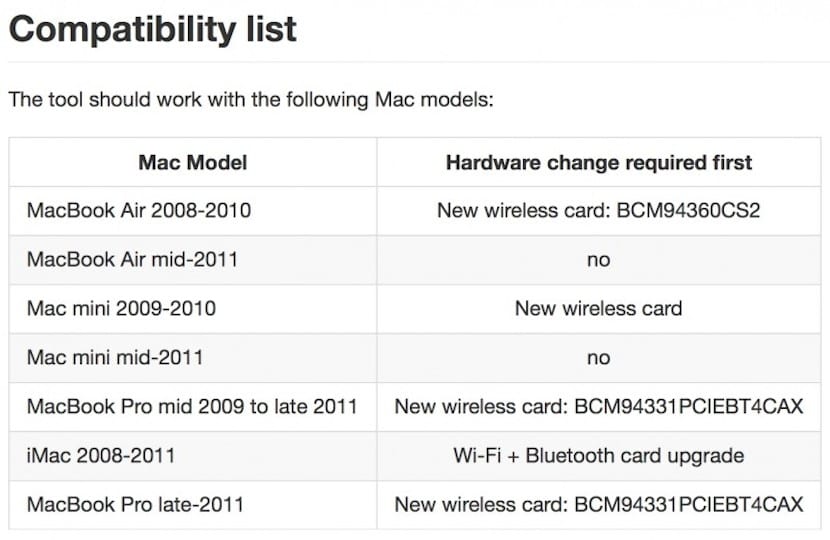
En Actualidad iPhone ya habíamos hablado en anteriores ocasiones de las necesidades de cambio de hardware que requerían algunos По-стари компютри Mac за работа с Handoff. В този списък обаче ни липсваха някои модели, които първоначално бяха изхвърлени именно защото бяха на пазара толкова дълго. Сега се оказва, че можем да ги направим съвместими, въпреки че, както вече ви казахме в този случай, това има цена.
В допълнение към цената, която трябва да платите за смяната на хардуера, е важно да знаете, че всички тези процеси имат риск, особено ако не се смятате за експерт в областта. Така че най-доброто нещо е да намерим добър специалист, който да ни осигури добра работа. Въпреки че нито един от компютрите, за които говорим, не може да бъде в гаранция за времето, изминало от покупката му, вярно е, че ако нещо се обърка, може да не се върне назад. Така че по-безопасно, отколкото съжалявам. Няма да бъде това за това, че искаме да предадем, най-накрая ще останем без лаптоп.
Няма урок по испански?
защото веднага щом отворя програмата, тя ме пита за парола ...
трябва да поставите вашата администраторска парола, тази, която използвате за инсталиране на приложения. Вече го пробвах.
Това ми се случва. И както бях чел, трябва да въведете паролата за вашия идентификатор на ябълка, но дори няма да ми позволи да я напиша.
Списък с поредица от Bluetooth и Wifi платки, които работят като заместители на всеки компютър, iMac, MacBook и др., Би бил идеален.
Трябва да кажа, че моят дава грешка, това е MacBook pro в средата на 2010 г.
Ако забележите, точно вашият модел се нуждае от нова WiFi карта. Поздравления!!
Казва ми, че моят iMac от 2010 г. не е съвместим, трябва да надстроя BT картата, хайде, излязох от Handoff ...
Да видим: Инсталирах кръпката без проблеми на MacBook Air Mid 2011, който според списъка е съвместим. Bluetooth LT вече е активиран (не преди), а също и версията на LMP е 0x6, но в System Preferences - General, НЕ виждам никакво квадратче за активиране / деактивиране на Handoff, което НЕ работи за мен. Някаква улика?